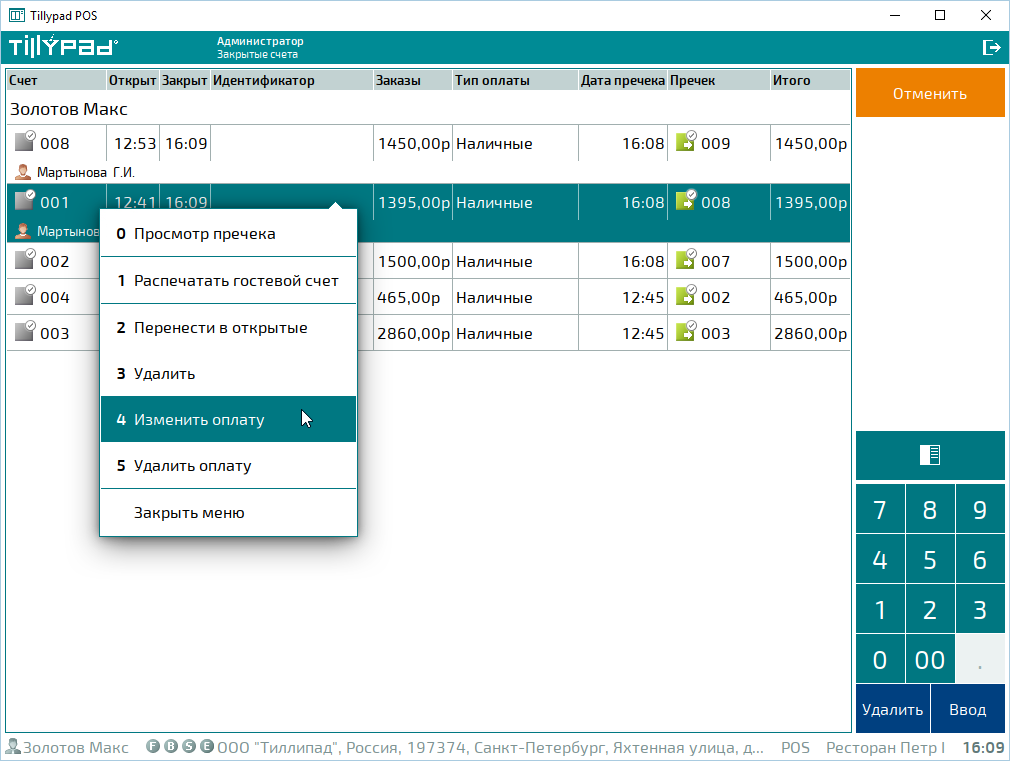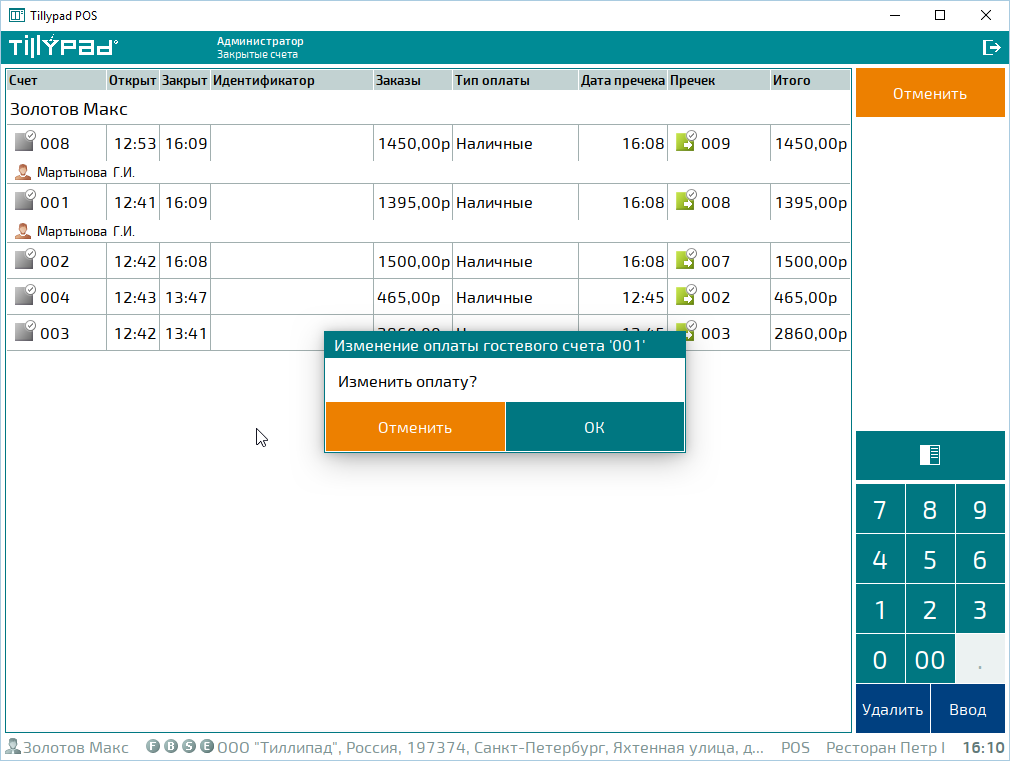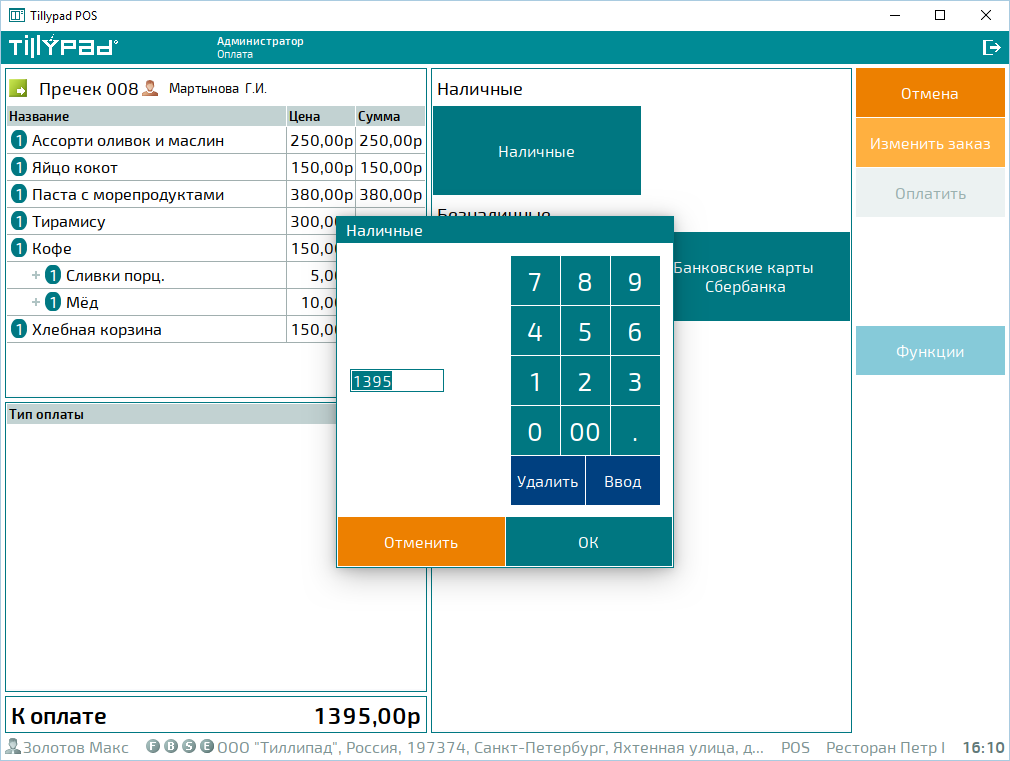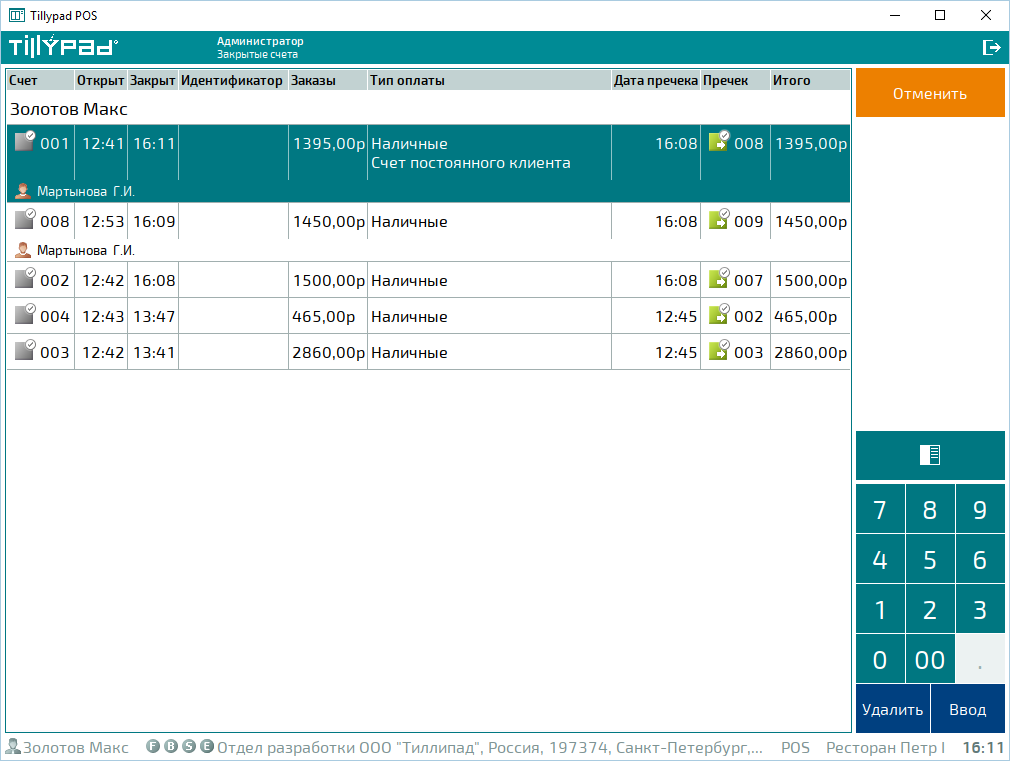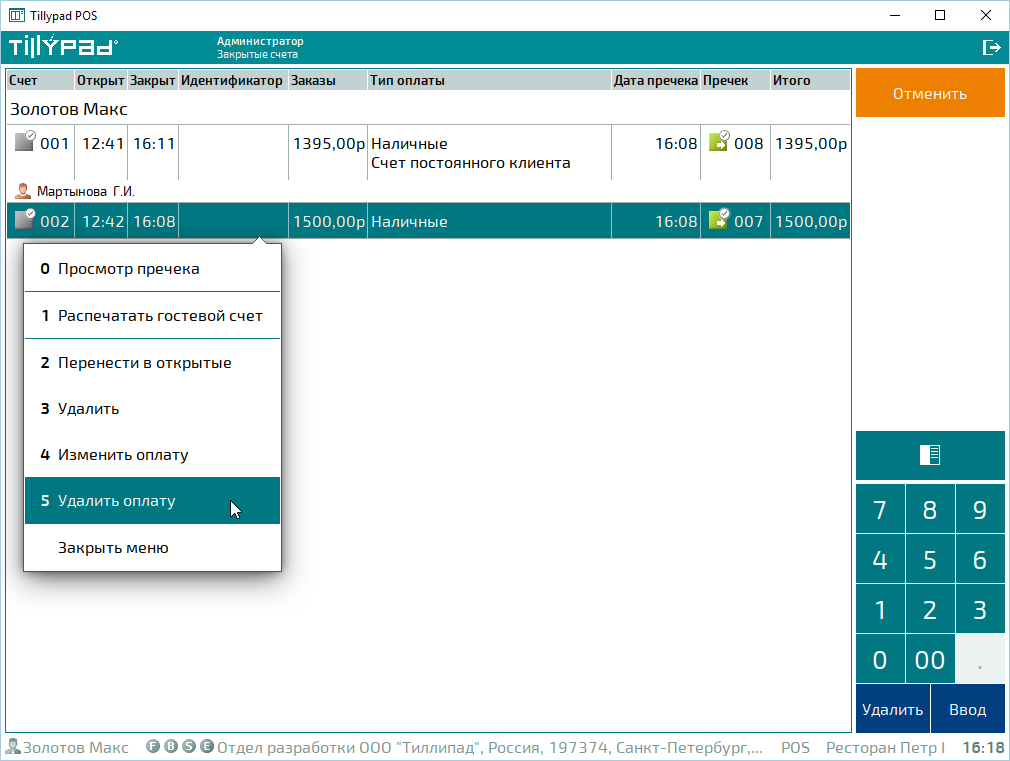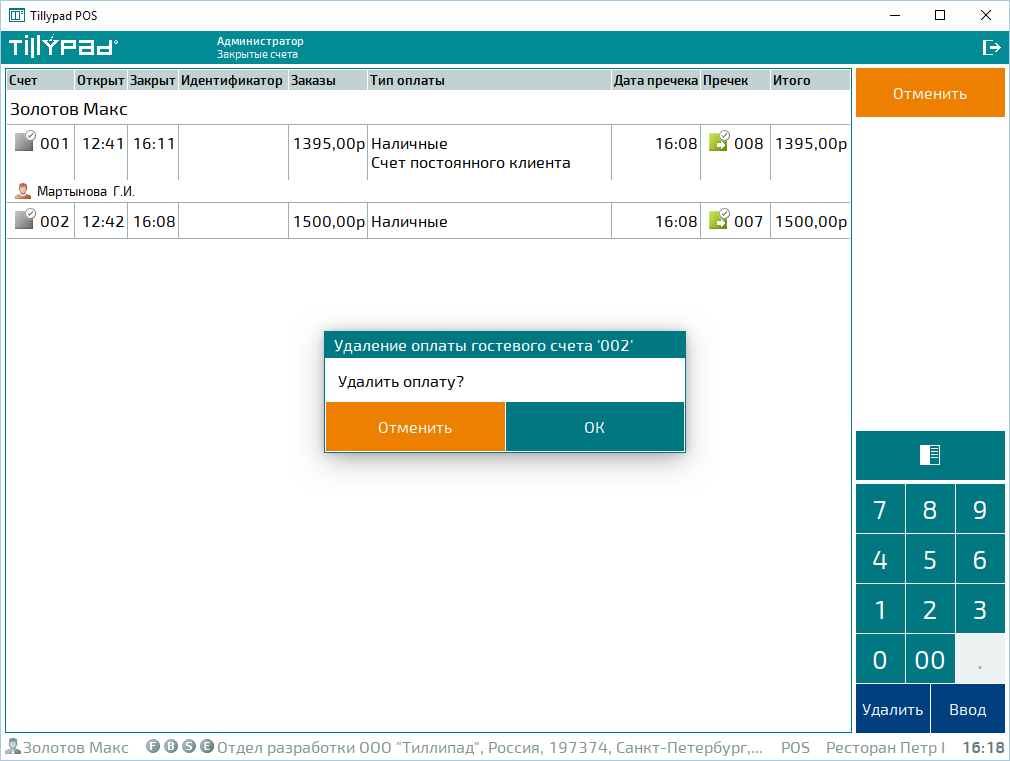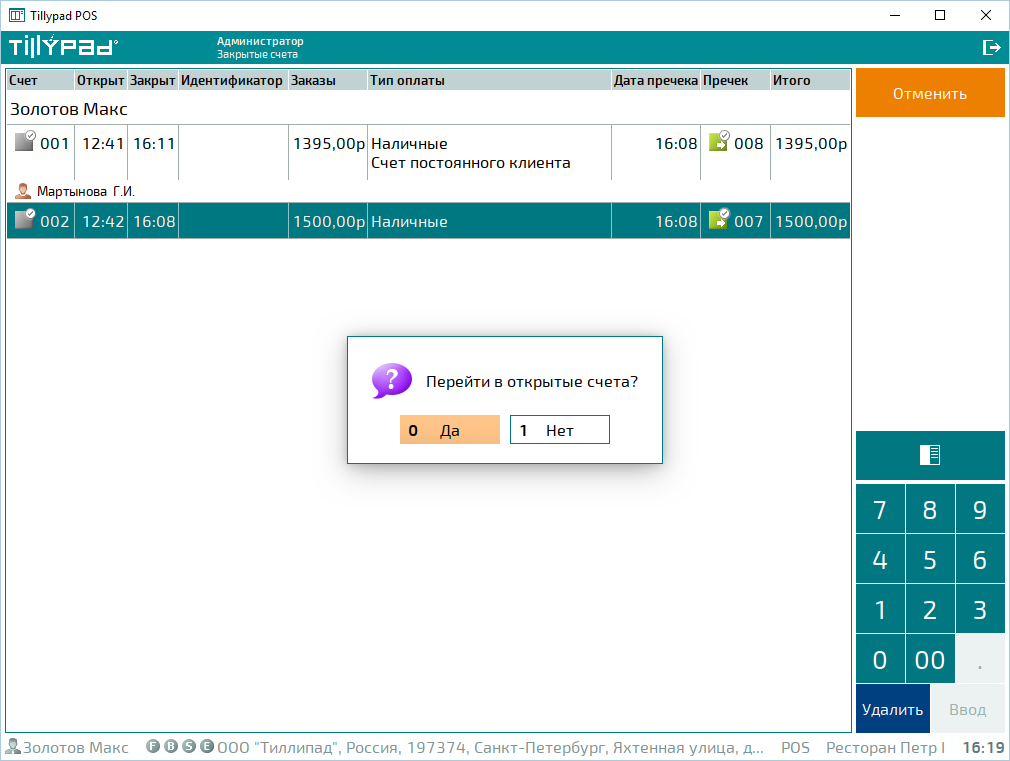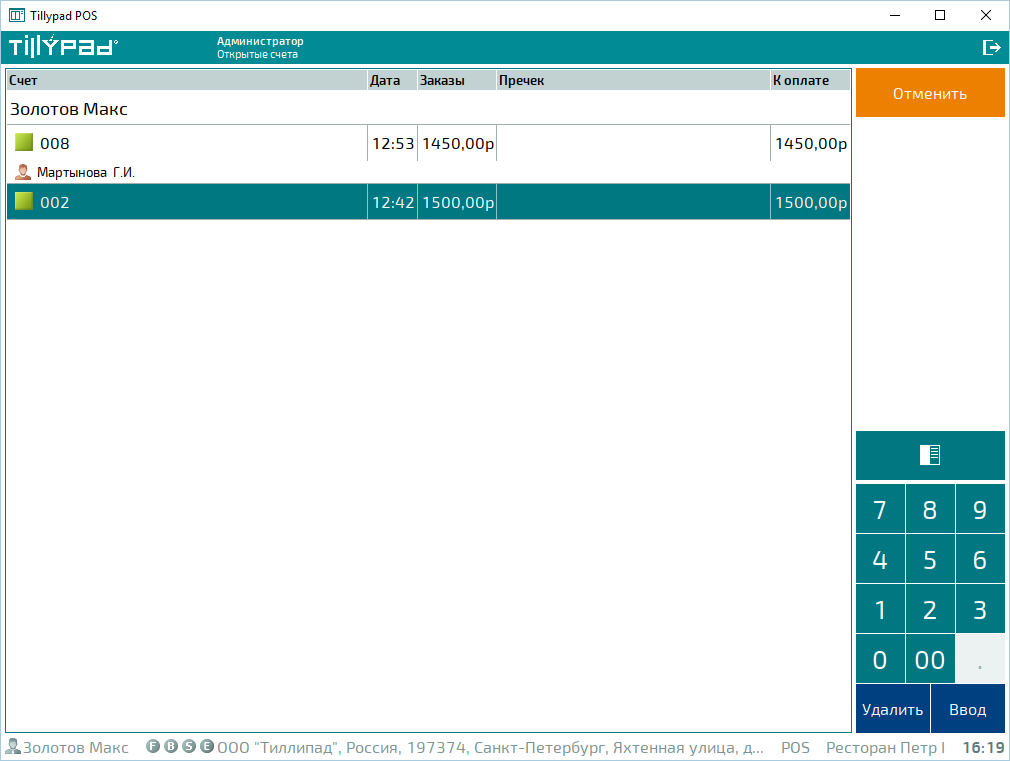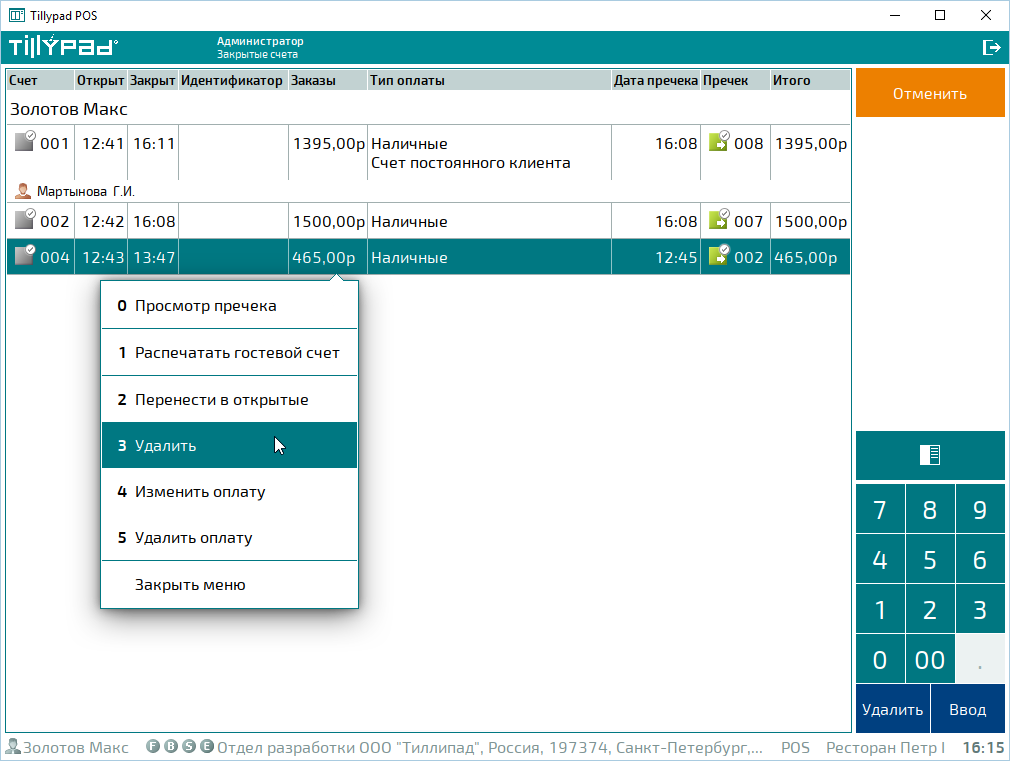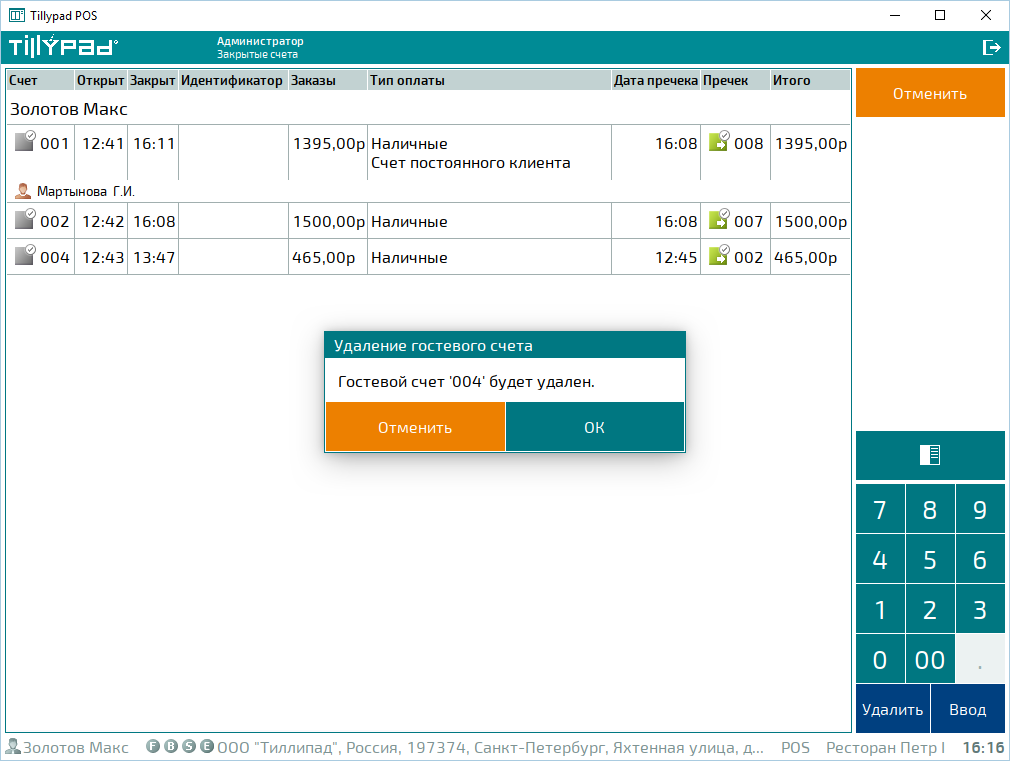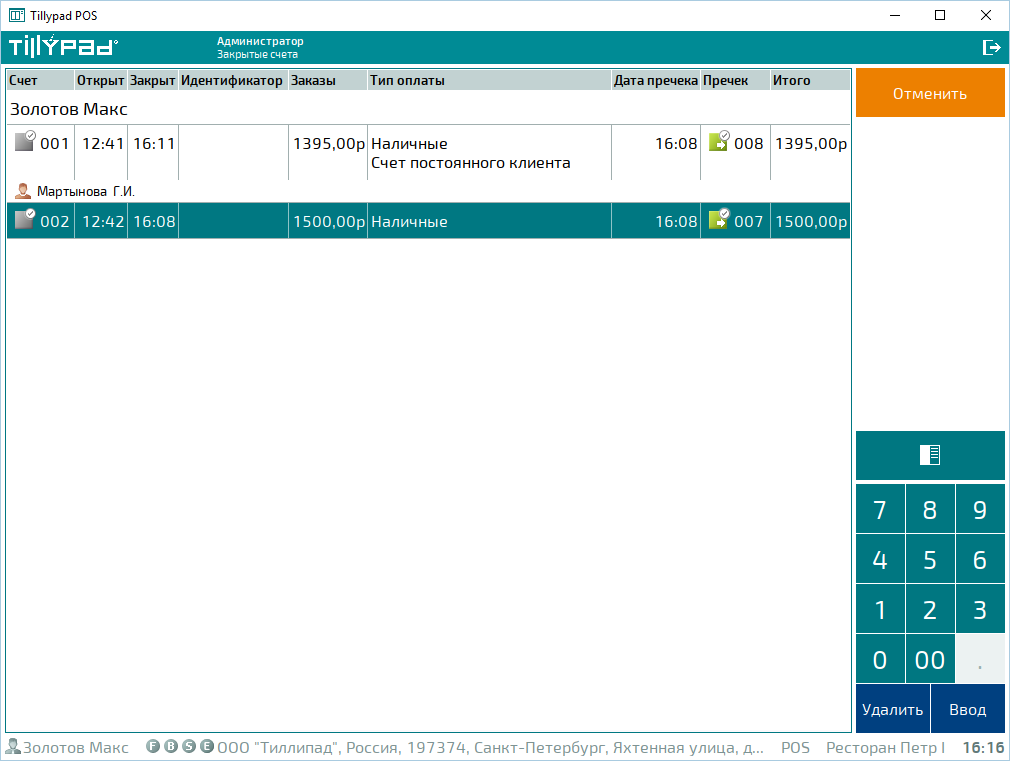© Tillypad, 2004-2024
При обслуживании клиентов могут возникать ситуации, когда требуется исправить ошибки при оплате гостевого счета. Для этого можно изменить оплаты или удалить оплаты. А также можно удалить гостевой счет целиком.
Изменение и удаление оплат можно выполнять в режимах работы , , и .
Эта операция обычно выполняется при изменении типа оплаты. При этом происходит удаление чеков, пречеку назначается статус «Готов» и открывается экран оплаты пречека.
Выделите гостевой счет и выберите команду в контекстном меню.
В результате будет открыт диалог подтверждения изменения оплаты.
Нажмите на кнопку для отмены операции.После нажатия на кнопку из пречека будут удалены все оплаты, распечатан чек отмены оплаты, проведена операция фискализации отмены оплаты. Будет сформирован и распечатан один пречек на всю сумму отмененных оплат. После этого откроется экран оплаты, и можно будет приступить к оплате заказов заново.
Подробно процесс оплаты пречека описан в разделе Оплата пречеков.
При этой операции происходит у пречека удаляются чеки, пречеку назначается статус «Готов», а гостевому счету - статус «Открыт».
Если у гостевого счета несколько оплаченных пречеков, открывается окно выбора пречека.
Нажмите на кнопку для отмены операции. Нажмите на кнопку для возврата к диалогу выбора способа удаления оплат гостевого счета. После нажатия на кнопку из пречека будут удалены все оплаты, распечатан чек отмены оплаты, и проведена операция фискализации отмены оплаты.
После завершения удаления оплаты пречека будет открыт диалог перехода к списку открытых счетов.
Счет, у которого были удалены оплаты, выводится в списке открытых счетов.
При выборе этой операции происходит удаление гостевого счета, всех его заказов, пречека и чеков. Удалить можно гостевой счет с любым статусом.
В результате будет открыт диалог подтверждения удаления гостевого счета.
Нажмите на кнопку для отмены операции. После нажатия на кнопку гостевой счет будет удален, и будет открыт список открытых счетов.